Avenue adalah tema minimalis berkelas untuk toko online. Menampilkan etalase sebagai beranda dengan spanduk/penggeser dan produk di bawahnya.
Dalam artikel ini:
Header
Header berisi logo/judul situs (1), menu (2), ikon sosial (3) dan ikon gerobak (4).
- Untuk mengubah tata letak tajuk, buka Header di bagian Desain. Lihat bagaimana
- Untuk menambah/mengubah logo atau judul situs, buka Judul Situs & Logo di bagian Desain. Lihat bagaimana
- Untuk menambah/menghapus item ke/dari menu, buka Menu situs web. Lihat bagaimana
- Untuk menambah/menghapus/mengedit tautan media sosial, buka Link Sosial. Lihat bagaimana
- Untuk menambah/menghapus/mengedit ikon keranjang, buka Mendesain di bagian Toko. Lihat bagaimana

Bagian Pertama – Spanduk Etalase

Karena beranda adalah etalase, mari kita pergi ke Storefront bagian untuk mengeditnya. Kami dapat mengedit spanduk serta desain daftar produk di sana. Ikuti langkah ini:
- Pencarian untuk etalase di bilah pencarian di dasbor Anda.
- Klik pada hasil yang mengatakan Etalase- Semua produk.

- Klik pada Spanduk tab seperti yang ditunjukkan pada tangkapan layar di bawah ini.
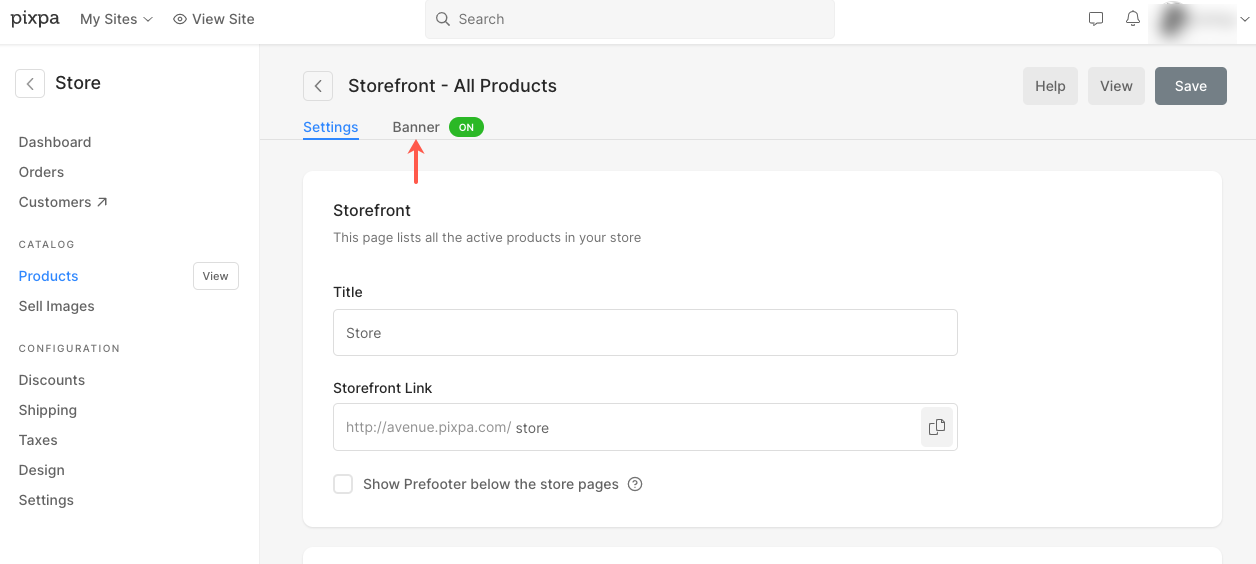
Ini akan membuka laci di sisi kanan.
- Untuk menambahkan slide gambar baru, klik tombol Add Slides (1).
- Untuk mengganti gambar, atur titik fokusnya atau edit teks dan tombol pada slide, klik ikon edit (2).
- Untuk menghapus slide, klik ikon hapus (3).
- Untuk pengaturan lebih lanjut, klik tab Pengaturan (4).
- Untuk mengubah tata letak spanduk, klik tab Tata Letak (5).
Klik disini untuk mengetahui lebih lanjut tentang mengedit spanduk toko.

Bagian Kedua – Daftar Produk

Tepat di bawah spanduk, Anda akan melihat daftar produk demo dari toko Anda. Disarankan untuk mengedit produk demo untuk membuatnya sendiri.
Untuk mengedit, menambah, atau menghapus produk dari toko Anda, ikuti langkah-langkah berikut:
- Dalam majalah Dasbor toko, klik Produk seperti yang ditunjukkan pada gambar di bawah ini.

Anda akan mencapai Produk bagian.
- Untuk menambahkan produk baru, klik tombol Tambah Produk (1). Lihat bagaimana
- Untuk menambahkan kategori produk Anda, klik tab Kategori (2). Lihat bagaimana
- Untuk mengedit, menghapus, membagikan, atau menggandakan produk yang sudah ada, klik ikon tiga titik (3) di sebelah produk. Lihat bagaimana

Footer
Footer berisi kredit untuk situs web Anda. Anda dapat menambahkan ikon sosial (1), teks hak cipta (2) dan tautan penting di sini.
Klik disini untuk melihat cara mengedit footer.

